如何清理您的 WordPress 媒體庫
已發表: 2022-03-02隨著您的 WordPress 網站的發展,您最終可能會積累數百甚至數千張圖像。 雖然主機在存儲空間方面通常並不吝嗇,但清理您的網站仍然很有意義。 如果不這樣做,您可能會發現自己擁有大量未使用的媒體文件,這些文件可能會減慢速度。
幸運的是,WordPress 可以輕鬆上傳和刪除媒體文件。 這意味著沒有理由不時不時整理您的圖像集。 完成後,您應該會看到您的網站運行得更加順暢,並且您的工作流程也得到了改進。
在本文中,我們將討論您為什麼要清理 WordPress 媒體庫。 然後,我們將向您展示如何為該過程做準備、兩種方法以及完成後的一些維護提示。 讓我們潛入吧!
為什麼你應該清理你的 WordPress 媒體庫
在您的個人生活中,您可能有很多充分的理由來保留您每天都無法訪問的文件。 例如,您可能需要保留官方文件或重要收據。 但是,要證明您網站上的大量媒體文件是合理的,可能會更加困難。
大多數託管計劃都有存儲空間限制,因此即使您有大量空間,如果您不小心,也一定會用完。 對於網站,媒體文件通常會佔用您的大部分配額。 如果您使用佔用大量空間的高分辨率和未經優化的圖像,則尤其如此。
考慮一下您在頁面或博客文章中平均使用多少張圖片。 即使在一個普通的網站上,擁有數百個媒體文件的情況並不少見。
當您更新登錄頁面、刷新博客文章或添加新產品時,可能不再需要舊的媒體文件。 但是,如果您不將它們從庫中刪除,它們仍然會坐在那裡 — 佔用空間並使找到正確的文件變得更加困難。 您不想篩選數十頁文件來立即找到您需要的一張照片。 就像一個整潔的工作空間一樣,一個組織良好的媒體庫是值得的,因為它可能會為您節省每一天的時間和挫敗感。
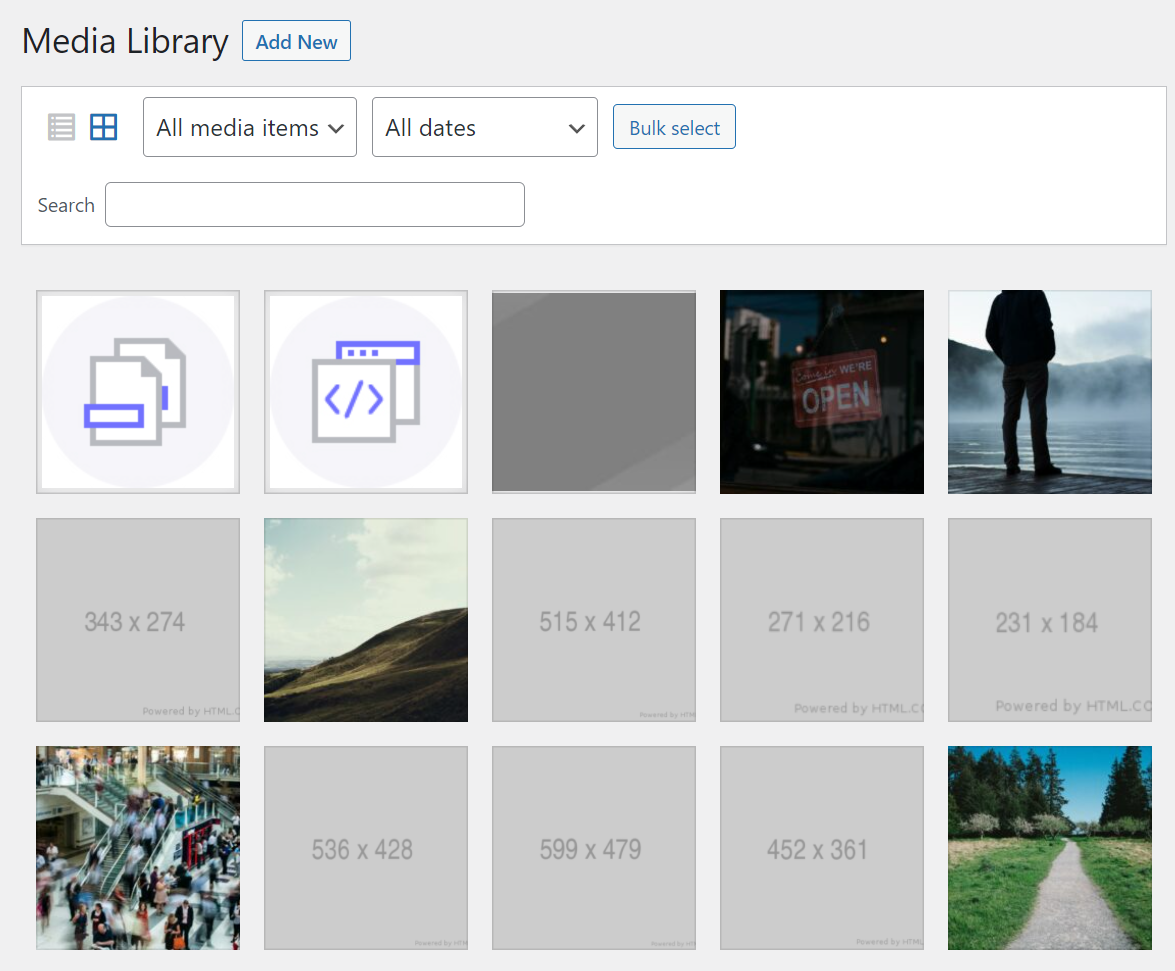
有時,服務器上的圖像過多也會降低 WordPress 網站的速度。 但是,通常只有在加載包含大量文件的頁面時才會出現這種情況,並且可以通過使用內容交付網絡 (CDN) 輕鬆避免這種情況。
更重要的是,如果您的媒體庫已打包,則可以將其轉移到您的備份中,尤其是在它們不是增量的情況下。 這可能會導致站點遷移和恢復(除了備份之外)花費比必要時間更長的時間。
在 WordPress 中刪除媒體文件之前要做什麼
在您開始從媒體庫中刪除文件之前,我們建議您完整備份您的網站。 這樣,如果您刪除了任何無法從計算機重新上傳的文件,您可以恢復到該備份。
有很多方法可以備份 WordPress。 根據您的虛擬主機,您可能有權訪問可以從主機控制面板恢復的自動備份。 但在大多數情況下,最好的辦法是使用 WordPress 備份插件,如 Jetpack Backup。
使用 Jetpack Backup,您對站點所做的每項更改都會實時保存到雲端。 這意味著您無需在更新站點之前創建手動備份,並且如果出現問題,您將始終擁有最新的副本。
或者,如果您打算從 WordPress 中刪除大量媒體文件,您可能需要使用臨時站點。 當您確信您沒有刪除任何重要的媒體文件時,您可以實時推送該站點。
如何清理您的 WordPress 媒體庫
在 WordPress 中清理媒體文件非常簡單。 您可以通過兩種方式進行此過程:通過 WordPress 儀表板和通過文件傳輸協議 (FTP)。
1. 清理 WordPress 儀表板中的媒體文件
要開始,請登錄您的 WordPress 儀表板並轉到媒體 → 庫。 當您這樣做時,WordPress 媒體庫將打開,您將能夠瀏覽您上傳到您網站的所有圖像和視頻。
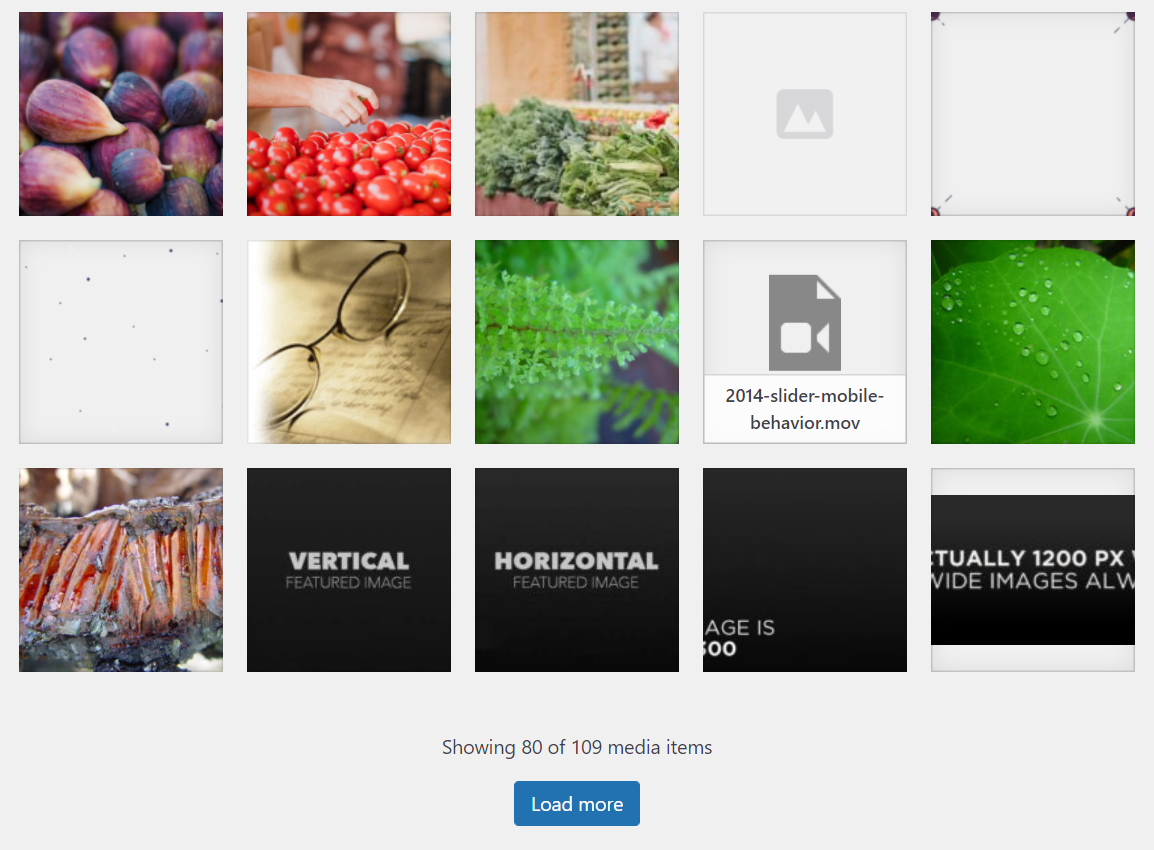
刪除媒體庫中的任何單個文件都很簡單。 只需單擊要刪除的圖像或視頻,就會彈出一個窗口。 該窗口將包括媒體文件、相關信息及其元數據的預覽。
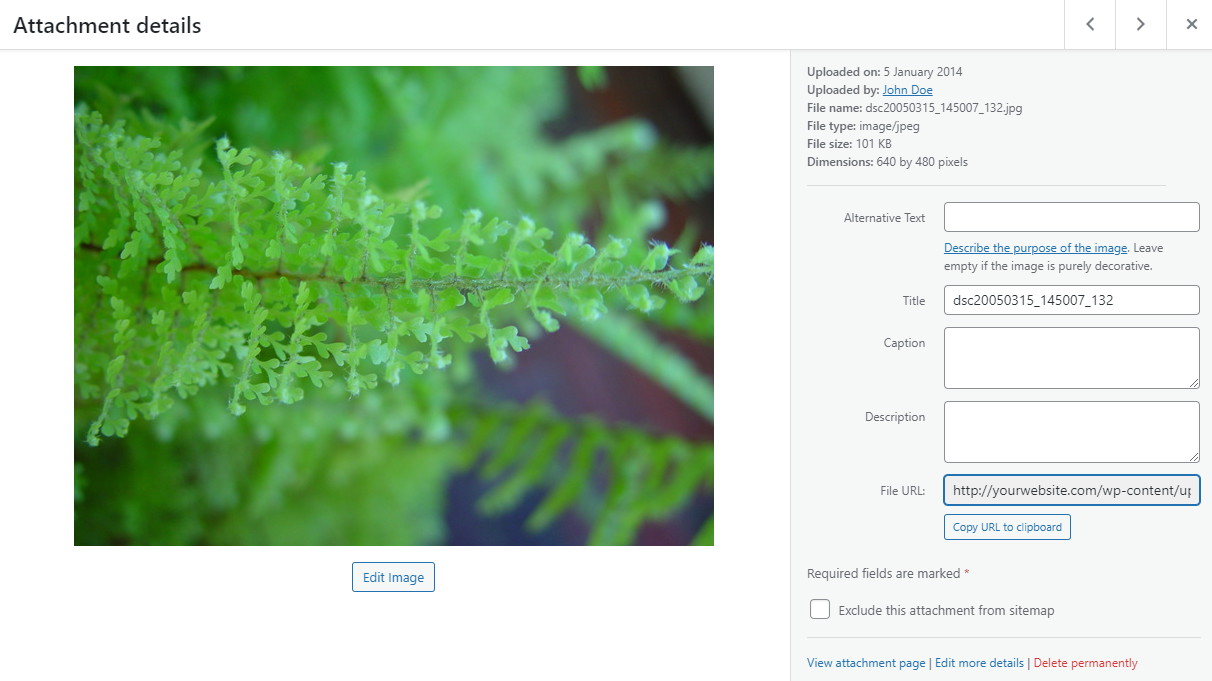
如果您查看此屏幕的右下角,您會看到一個標記為永久刪除的選項。 單擊它並確認您的決定。
儘管此過程很簡單,但如果您需要刪除大量媒體文件,可能會非常耗時。 如果是這種情況,您可以返回媒體庫的主屏幕並查找批量選擇 按鈕位於頁面頂部附近的菜單中。
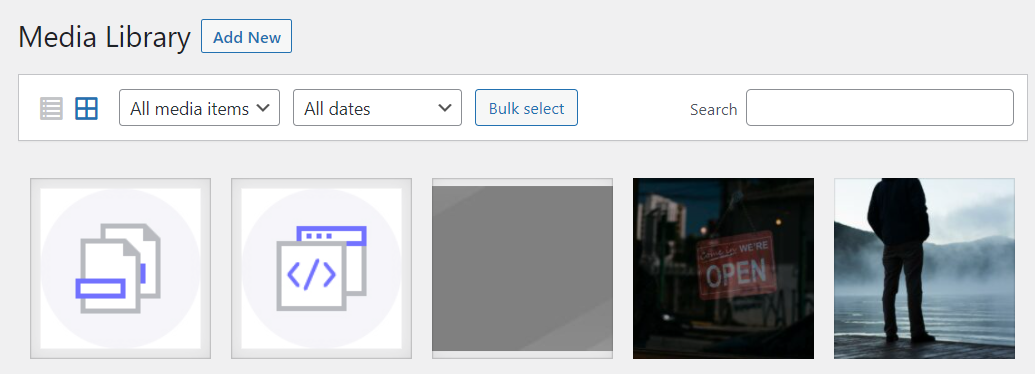
單擊批量選擇,然後選擇要刪除的文件。 準備好後,選擇永久刪除 屏幕頂部的選項。
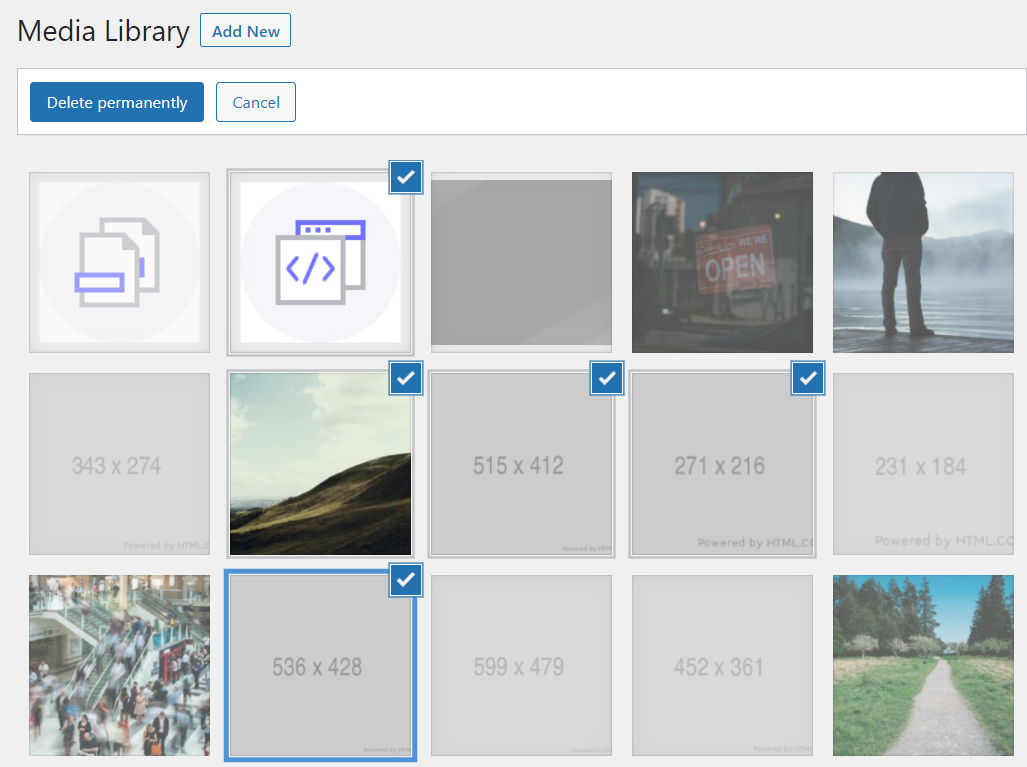
WordPress 會要求您確認決定。 完成後,文件將消失。 如果您有多頁媒體文件,則需要逐頁完成此過程。
2. 通過 FTP 刪除 WordPress 媒體文件
您還可以使用 FTP 客戶端一次刪除大量媒體文件。 這種方法的優點是它可以在幾秒鐘內刪除整年或幾個月的媒體文件。
首先,您需要通過 FTP 連接到您的網站。 如果您沒有 FTP 客戶端,我們建議您使用能夠預覽媒體文件的客戶端,例如 SmartFTP 或 Cyberduck。
當您註冊計劃時,大多數網絡主機都會為您提供一組 FTP 憑據。 如果您無權訪問這些憑據,您應該能夠通過您的主機控制面板創建一個新的 FTP 帳戶。
連接到服務器後,您需要找到 WordPress 'root 文件夾。' 它包含構成您網站的所有文件和子目錄。 通常,它被稱為public_html 、 public、www或您網站的名稱。
當你找到根 文件夾,繼續打開它。 您將看到如下所示的文件結構:
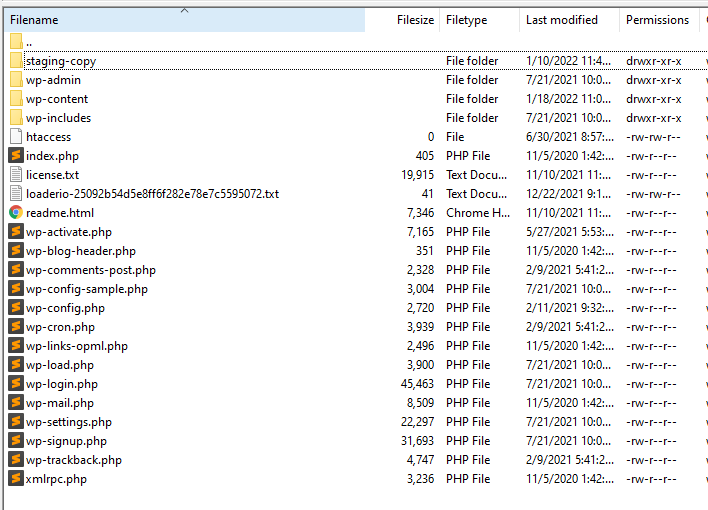
接下來,在wp-content/uploads目錄中找到您的 WordPress 媒體文件。 在裡面,您會看到您的網站存在的每一年的文件夾。 每年將包含各個月份的子目錄。

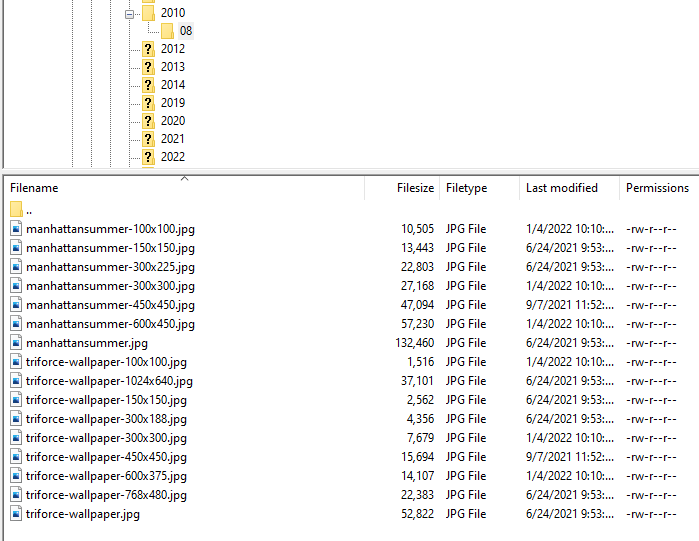
如果您知道要按名稱刪除哪些媒體文件,可以批量選擇它們,右鍵單擊客戶端中的任意位置,然後選擇刪除 選項。
這就是顯示媒體文件預覽的 FTP 客戶端可能派上用場的地方(例如 ForkLift 或 Commander One)。 使用此選項,即使您無法通過名稱識別它們,也可以更輕鬆地確定要刪除哪些文件。
清理 WordPress 媒體庫後該怎麼做
刪除媒體庫中所有未使用的媒體文件後,我們建議您執行一些操作來完成清理過程。 幸運的是,使用正確的工具,它們是非常簡單的任務。
1.禁用WordPress中的附件頁面
默認情況下,WordPress 會為您上傳到網站的每個媒體文件創建一個新頁面。 它們被稱為“附件頁面”(或附件帖子),在大多數情況下沒有理由使用它們。
更重要的是,如果您的一張圖片變得流行(很多人都在點擊它),搜索引擎可能會直接鏈接到附件頁面。 因此,您最終可能會為僅包含圖像或視頻且未鏈接到您網站中的任何其他頁面的頁面獲得點擊。
刪除未使用的圖像後,您可能會得到沒有媒體文件的附件頁面。 這就是我們建議完全禁用附件頁面的原因。 這也將有助於保持您的媒體庫向前發展。
在 WordPress 中執行此操作的最簡單方法是使用搜索引擎優化 (SEO) 插件。 您可能已經安裝了一個,但如果沒有,Yoast SEO 和 All In One SEO 都包含此功能。
如果您使用的是 Yoast,請轉到SEO → 搜索外觀 → 媒體 並查找媒體和附件 URL 選項。 在“將附件 URL 重定向到附件本身?”下選擇Yes , Yoast 將禁用媒體文件的附件頁面。
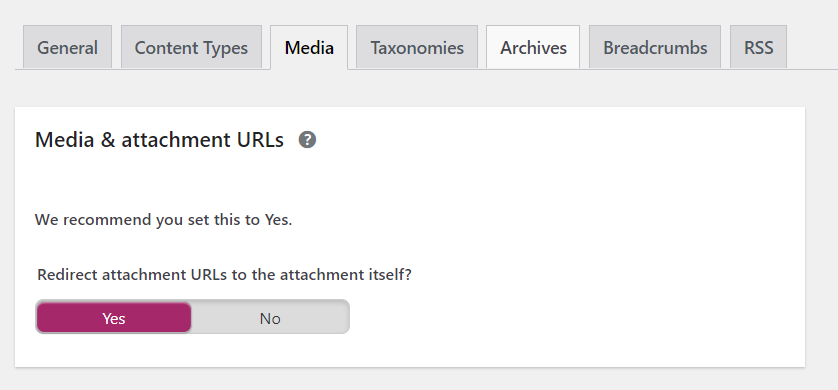
或者,如果您使用的是 All In One SEO,請轉到All in One SEO → Search Appearance ,然後選擇Image SEO 從屏幕頂部的下拉菜單中選擇。 在下一頁上,在重定向附件 URL旁邊 設置,選擇Attachment Parent 。
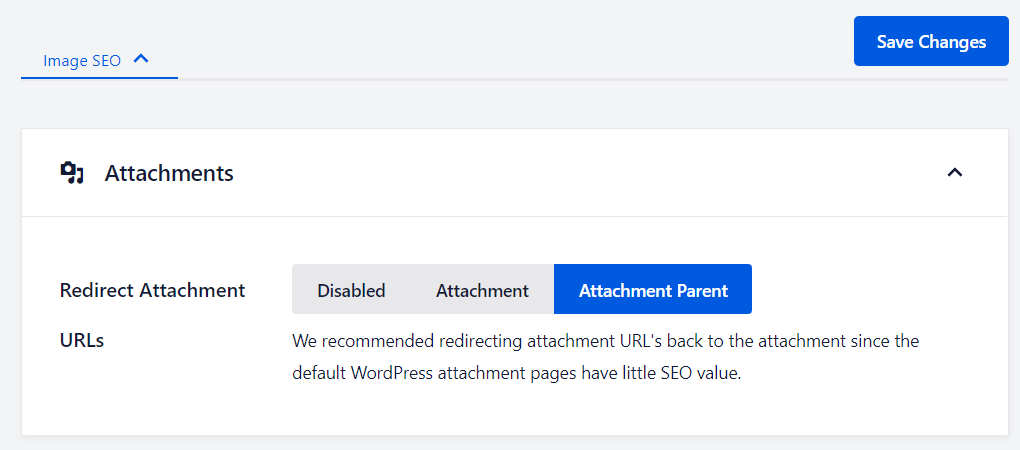
此選項將自動將登陸附件頁面的用戶重定向到可以找到這些圖像的帖子。 如果圖像不再存在,則頁面本身將不會顯示。
2. 檢查您網站上的缺失圖像
不幸的是,當您清理 WordPress 庫時,您可能會意外刪除一些您不打算刪除的文件。 在您瀏覽網站之前,您甚至可能不會注意到,並且您遇到的頁面沒有加載您知道應該存在的圖像。
為避免這種情況,在您清理媒體庫後,我們建議您檢查網站上的所有主要頁面,看看它們是否缺少任何重要圖像。 如果是,您將需要重新上傳這些文件或恢復最近的站點備份。
檢查大量頁面是否丟失圖像的最簡單方法是使用像 Broken Link Checker 這樣的插件。 該插件可以掃描您的站點以查找損壞的鏈接和圖像,因此您不必手動執行此操作。
安裝並激活此插件後,只需轉到設置 → 鏈接檢查器 並繼續檢查哪些鏈接 標籤。 在這裡,您會找到插件可以檢查的鏈接和媒體文件的多個選項。
如果您只是想確保沒有丟失任何圖像,請選擇HTML 圖片 選項,然後單擊Save Changes 。
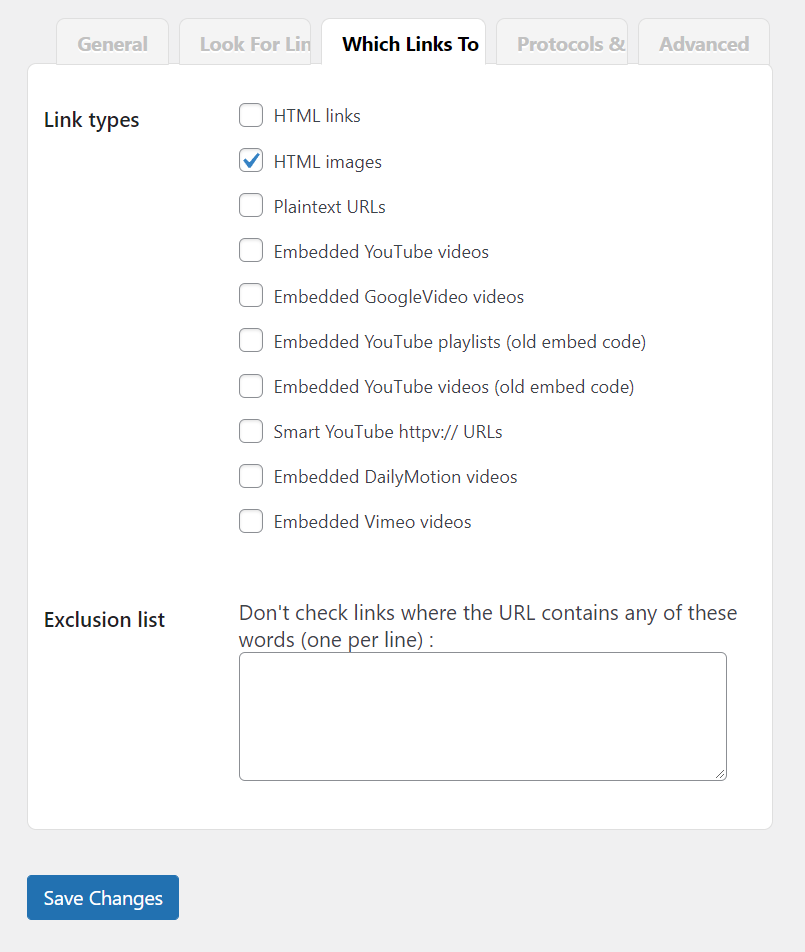
前往將軍 插件設置選項卡,您將找到插件能夠找到的任何丟失圖像的概述。 如果您看到“未找到損壞的鏈接”消息,則表示您沒有丟失任何圖像。
現在您可以回去繼續更新和改進您的網站了。 在大多數情況下,您至少在幾個月內不需要再次清理您的媒體庫。
3.優化您的剩餘圖像
圖像通常是 WordPress 網站上一些最大的文件,而且因為有很多文件,所以真的會減慢速度。 這很重要,因為用戶討厭速度慢的網站,而搜索引擎也討厭。
在不犧牲質量的情況下優化圖像可以大有幫助。 這具有佔用更少服務器資源的額外好處,這對共享託管計劃特別有用。
最簡單的方法是使用 Jetpack 之類的 WordPress 圖像 CDN。 該工具會自動壓縮圖像以實現快速交付,甚至可以根據訪問者使用的設備類型提供正確的文件格式和大小。 所有這些都是在幕後完成的,您不需要任何工作。
讓您的 WordPress 網站順利運行
如果您的網站已經運行了一段時間,您可能有幾十個不再使用的媒體文件。 這就是為什麼偶爾清理你的 WordPress 媒體庫是一個明智的主意。 消除不必要的文件將釋放存儲空間並使您的備份更小且更易於管理。
您可以直接從 WordPress 的媒體庫中刪除文件,或使用 FTP 客戶端大批量刪除它們。 無論您採用哪種方法,您都需要確保在刪除任何文件之前備份您的站點,並確保您在完成後沒有丟棄任何必要的東西。
如果您沒有適當的備份解決方案,您一定要查看 Jetpack Backup。 它會實時保存您的網站,因此在緊急情況下您將擁有每一個細節。 此外,它還保留活動日誌,以便您可以選擇要還原的確切時間點。
所有這些都存儲在 WordPress 的安全服務器上。 因此它不會減慢您的網站速度,並且您可以放心地知道您的文件已經掌握在手中。
